清理存储
存储空间不足?本页面将帮助您解决此问题。
您可以采取以下几种措施来释放一些空间:
查看可用磁盘空间
按照以下步骤检查可用的磁盘空间。
-
转到 设置 > 系统 > 存储。
-
在磁盘指标下,将鼠标悬停在状态栏上以查看详细信息。
-
网络存储 部分仅在您已添加网络存储时显示。
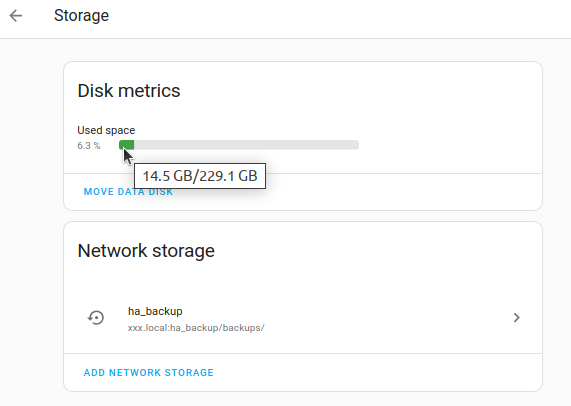
-
清理数据库
Home Assistant 数据库可能会变得非常大。按照以下步骤减少数据库的大小。
- 要查看当前数据库的大小,请转到 设置 > 系统 > 修复。
- 选择三点菜单
并选择 系统信息。 - 向下滚动到 Recorder,检查 估计的数据库大小 (MiB)。
- 选择三点菜单
- 清除数据库内容。
- 要减缓数据库的增长速度,请过滤您发送到数据库的内容。
- 使用
purge_keep_days设置更改数据存储的时间长度。
减少备份占用的空间
删除过时的备份
创建新备份时不会包含以前的备份。但它们确实占用空间。
在 Home Assistant 之外存储备份
在 Home Assistant 之外存储备份可以确保它们不会占用 Home Assistant 的空间。它还可以确保您在当前安装出现问题时可以从备份中恢复 Home Assistant。按照定义备份位置的步骤操作。
卸载未使用的附加组件
附加组件可能会占用大量空间,不仅是附加组件本身,还有它们的数据。
- 转到 设置 > 附加组件。
- 查看已安装的附加组件,找出不再使用的附加组件。
- 要删除附加组件,请选择附加组件并选择 卸载。
扩展存储
如果上述释放空间的步骤没有帮助,您需要扩展存储。
扩展存储:Home Assistant 操作系统
当您运行 Home Assistant Operating SystemHome Assistant OS,即 Home Assistant 操作系统,是一个嵌入式、简约的操作系统,旨在运行 Home Assistant 生态系统。它是大多数用户推荐的安装方法。 [Learn more] 时,您可以使用以下选项来扩展存储:
- 替换当前的存储介质,例如 SD 卡,使用更大的存储介质。使用备份在新的 SD 卡上从备份中恢复 Home Assistant。
- 使用外部数据磁盘
在 VM 上扩展存储
如果您将 Home Assistant 作为 VM 运行,请查看您的虚拟机管理程序的文档,了解如何扩展虚拟机的磁盘。Home Assistant 将自动扩展以使用新添加的空间。